
万彩动画大师正式版是一款免费的MG动画视频制作软件,简单易用。万彩动画大师正式版一个简单的软件就能做出专业的效果。
万彩动画大师正式版适合制作企业宣传动画、动画广告、营销动画、多媒体课件、微课等。有兴趣的话,来维克多软件园下载体验吧。
万彩动画大师正式版软件功能
1.万彩视频制作大师界面简单,操作简单,容易上手,可以在短时间内学会制作。在一望无际的视频画布上,你可以随意剪辑,轻松制作专业级的动画视频。
2.海量精美的动画模板。大量简洁大方的动画模板,涵盖了很多题材。可以快速制作很酷的动画视频、微课视频等。通过轻松下载和替换模板内容。
3.镜头的缩放、旋转、移动等特效让动画视频更有镜头感,让观众有更好的视觉享受,镜头切换非常流畅,让动画视频的各个方面更加出彩。
4.各种图形。各种图形可以自由组合成新的图形,创意和想象力可以完美结合,做出让观众耳目一新的动画。
5.可以添加图片作为场景,也可以在场景中添加高清矢量图片,轻松制作个性化的动画视频。除了软件自带的精选高清矢量图片外,还可以添加本地矢量图片,让动画视频的每一个场景都能生动呈现。
万彩动画大师的安装步骤
双击打开安装包,然后单击下一步。

勾选“我接受协议”,然后单击“下一步”

选择安装位置,然后单击下一步。

选择开始菜单文件夹,然后单击下一步。

选择其他任务,然后单击下一步。

单击“安装”并等待安装完成。

如何使用多彩动画大师
替换场景
方法一:用自定义场景替换当前场景。
点击场景缩略图右侧的“替换场景”图标,选择“自定义场景”

选择一个本地保存的场景,点击“打开”,即可把当前场景换成相应的本地场景

方法二:把当前场景替换成软件自带的场景
点击场景缩略图右侧的“替换场景”图标,选择“官方场景”

选择一个场景分类,选择一个场景,即可把当前场景换成相应的软件提供的场景

万彩动画大师软件问答
软件弹出“不能再减少秒数了,否则实际内容的时长会溢出”,是什么意思?
若出现此提示,就意味着您不能再减少该场景的总时长了。

如何添加手绘动画?
您可以为不同元素或者物体添加手绘动画效果,包括人物形象,图片,文本等元素。
添加手绘动画效果的步骤如下:
1. 单击选中需要添加手绘动画效果的物体, 之后单击物体侧边栏的“滚动到并选择该对象的时间轴”定位到该物体的时间轴。

2. 在时间轴中修改其进场动画效果为手绘动画效果。
鼠标放在该物体的进场动画条上,单击鼠标右键,选择“修改效果”, 之后在弹出框中选择“手绘”效果,最后单击“确定”即可。


更新日志
新功能
1.新出版APNG格式
2.添加多个动画效果。
3.添加Microsoft语音合成
4.添加字幕导出格式。
5.添加文本弹出预览
6.添加字幕动画参数设置。
7.新增字体分类显示功能
8.添加字母数字图形掩码。
9.添加图像遮罩和反射历史。
10.增加视频和svg的蒙版设置功能。
修复bug
1.修复文件夹删除功能
2.修正字幕分割多余线条的问题。
3.修复组角色有时会异常消失的问题。
4.修复一些动画效果结束时的元素位置偏移问题。
5.固定音频试听时,直接预览播放场景会造成声音重叠问题。
6.修复了图形箭头(a)添加到画布上,名称显示不正确的问题。
7.修复一些已知的问题。
8.优化特效设置。
9.优化插入镜头。







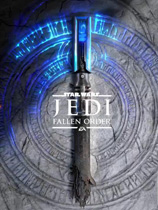










538.62MB
11.68GB
2282.95MB
3353.11 MB
4102MB
51.16GB
659.59MB
71.89GB
8